Eu modifiquei pra caramba o meu Steam Deck. Está muito melhor | ENBLE
Eu modifiquei bastante meu Steam Deck. Está muito melhor | ENBLE

Eu amo o meu Steam Deck. Por um breve momento, troquei o portátil pelo ROG Ally da Asus, mas depois de vários meses, voltei a usar o meu Steam Deck. E uma grande razão para isso é porque eu o modifiquei ao máximo.
Eu alterei a configuração de hardware e software do meu Steam Deck para que ele se adequasse melhor a mim. Agora, não é apenas um dispositivo que pode reproduzir meus jogos de PC; é um dispositivo personalizado com recursos e desempenho que eu desejo. Eu quero te guiar pelo que fiz para que você possa considerar explorar a modificação do Steam Deck por si mesmo.
Modificações de hardware
A primeira coisa que você precisa saber sobre as modificações de hardware no Steam Deck é que você pode fazer qualquer coisa. Exceto substituir fisicamente o chipset, existem componentes de primeira e terceira parte para trocar basicamente todas as partes do dispositivo. A principal questão é o que você se sente confortável em fazer.
Por mais acessível que o Steam Deck seja para reparos e modificações, ainda é um portátil compacto com muitos cabos de fita frágeis e uma infinidade de parafusos pequenos. Antes de fazer qualquer modificação de hardware no seu próprio Steam Deck, eu recomendaria estabelecer até onde você se sente confortável antes de procurar as peças que deseja comprar.
Minha linha vai até a tela. Existem até mesmo telas de substituição, como a tela DeckHD 1.200p, mas você também precisará remover o display se quiser fazer uma troca completa da carcaça. Eu já reparei telas de iPhone e troquei a carcaça do meu Nintendo Switch; não estou interessado em fazer isso novamente com o Steam Deck. Essas telas são muito frágeis, então definitivamente não é recomendado mergulhar no desconhecido se você não está familiarizado com esse tipo de modificação.
- Diretiva de Streaming de Outubro Aqui está uma Visão Geral dos Serv...
- Melhores ofertas do Squarespace Economize em Domínios, Construtor d...
- As piores GPUs de todos os tempos barulhentas, decepcionantes, inov...
Vou explicar o que fiz aqui, mas isso não é um guia passo a passo. Sugiro procurar guias no iFixIt se planeja fazer algumas modificações por conta própria.
Um novo SSD

Então, o que eu fiz? O lugar mais fácil para começar é com uma atualização de SSD. Mesmo o SSD de 512 GB do Steam Deck é insuficiente para os tamanhos de instalação modernos dos jogos, então eu atualizei para um WD Black SN770M de 2 TB. Esta é uma das modificações mais fáceis que você pode fazer no Steam Deck, e você pode optar por comprar um modelo mais barato de 64 GB se planeja fazer a atualização do SSD.
Há oito parafusos na parte de trás que você precisa remover antes de remover a tampa com uma ferramenta de alavanca de plástico. Certifique-se também de remover o cartão micro SD, se tiver um instalado. Com ele removido, você precisa remover mais três parafusos conectados ao escudo à esquerda do ventilador, além de desconectar a bateria. A Valve gentilmente inclui uma alça para puxar a bateria, tornando esse processo simples.

Você encontrará o SSD M.2 2230 embaixo. Desparafuse e remova-o, transfira a cobertura térmica para o novo SSD e insira-o. Não vou fingir que este é um guia extensivo sobre como fazer isso, então recomendo seguir as orientações do iFixIt para uma desmontagem completa. Esta é definitivamente uma das modificações de hardware mais fáceis que você pode fazer, e eu recomendo fortemente.

A única dica que tenho ao fazer esse processo é usar uma capa para apoiar o Steam Deck enquanto você trabalha. Caso contrário, você colocará pressão nos joysticks e poderá quebrá-los. Você também vai querer fazer backup dos seus saves ou sincronizá-los com o Steam Cloud. Você precisará reformatar completamente o SteamOS com o novo SSD.
Joysticks suaves como seda

Enquanto você já tem a tampa traseira removida, existem algumas outras modificações rápidas que você pode fazer. Decidi substituir os joysticks de efeito Hall da GuliKit pelos originais. Os joysticks originais são excelentes, mas esses joysticks de efeito Hall são um pouco mais suaves e não desenvolvem drift nos sticks. E eles são baratos, cerca de $30.
Cada um dos joysticks tem três parafusos e um cabo de fita, e eles são encaixados, então só encaixam de uma maneira. Retire os antigos, coloque os novos e pronto. Esses em particular têm um interruptor na parte de trás para o recurso de toque capacitivo no Steam Deck, então verifique a versão do seu controlador antes de instalá-los.
A parte complicada desse processo não é a instalação, mas a calibração. Eu deixei a tampa traseira aberta e segurei o Steam Deck pelos lados, ajustando a tensão dos parafusos até que ficassem corretos. Eu também usei o recurso de calibração embutido, mas não foi perfeito. Acabei usando o Konsole no desktop, que possui um comando de calibração (thumbstick_cal) embutido.
Uma tampa traseira ‘legal’

Finalmente, decidi substituir a tampa traseira, não apenas para dar ao meu Deck uma aparência única, mas também para melhorar o fluxo de ar. Escolhi a versão de aberturas da JSAUX PC0106 na cor roxa (não a Atomic Purple por motivos legais). A JSAUX fabrica vários acessórios para o Steam Deck, incluindo a base que uso, então a tampa traseira foi uma escolha óbvia.
Esta inclui recortes bem em cima do ventilador de admissão. Se você seguir o fluxo de ar do Steam Deck, ele puxa ar através de uma abertura na parte inferior traseira do dispositivo e o expele pelo topo. Essa pequena entrada, colocada sobre o ventilador, facilita esse processo e ajuda a manter o Deck silencioso. Além disso, parece legal.
É principalmente um processo de usar a nova tampa traseira em vez da original ao remontar. No entanto, a JSAUX inclui três conjuntos de botões traseiros de alturas diferentes, e você precisará usá-los em vez dos originais. Parafuse os que você deseja – escolhi a altura padrão porque é a mais confortável – e instale a tampa traseira. Há uma cobertura sobre um pad térmico na parte de trás, então certifique-se de removê-la antes de instalar.
Modificações de software
O hardware é apenas metade da história com o Steam Deck. Você também pode modificar seriamente o software. Claro, você pode instalar o Windows 11 no Steam Deck, mas estou muito mais interessado nas aplicações que foram desenvolvidas especificamente para serem executadas no dispositivo portátil.
O EmuDeck abre décadas de jogos
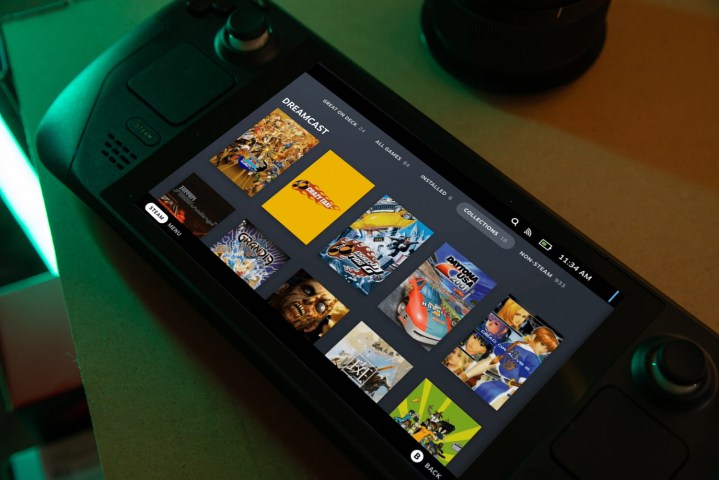
Uma das primeiras coisas que fiz foi instalar o EmuDeck. Esta é uma ferramenta de emulação all-in-one construída, como você pode ter adivinhado pelo nome, especificamente para o Steam Deck. Ela instala e configura todos os emuladores que você pode querer em um único pacote e até mesmo traz seus jogos emulados para o ambiente do Steam, para que você possa iniciá-los como qualquer jogo em sua biblioteca.
Eu sugiro seguir o guia do Retro Game Corps para configurar o EmuDeck, mas também há um guia em texto disponível. O EmuDeck em si é bastante simples, mas o Steam ROM Manager é um componente importante do aplicativo. O Steam ROM Manager basicamente adiciona jogos não-Steam à visualização do seu dispositivo portátil, além de obter metadados como capa. Ele pode fazer isso automaticamente, mas você iniciará o processo de análise de metadados manualmente. Isso é explicado no tutorial.
Não vou explicar como obter ROMs aqui – você terá que descobrir isso por conta própria – mas você precisa colocá-los em seu cartão micro SD. O EmuDeck cria automaticamente uma estrutura de pastas, então tudo o que você precisa fazer é arrastar suas ROMs para a plataforma correta. Ele também cria uma seção de BIOS para emular plataformas como o PlayStation 2.
Agora você pode conectar um teclado e mouse ao seu Steam Deck e fazer tudo isso no dispositivo. Mas isso é um pouco complicado. Eu configurei todas as minhas ROMs no meu laptop com Windows usando o Paragon’s Linux File Systems for Windows. Ao instalar o EmuDeck, você precisará formatar seu cartão micro SD para o sistema de arquivos Linux, o que o tornará ilegível no Windows. Este aplicativo permite copiar arquivos para o cartão micro SD em um PC com Windows, e é muito útil.
Decky Loader para tudo o resto

O outro essencial no software é o Decky Loader. Ele não faz nada sozinho, mas é um carregador de código aberto que traz plug-ins para o seu Steam Deck. Existem muitos plug-ins para você usar, todos os quais você pode acessar através do Modo de Jogo. Tudo, desde gerenciamento de bateria até temas personalizados e suporte VPN, está disponível. No momento em que estou escrevendo isso, existem 56 plug-ins disponíveis.
Baixar o Decky Loader é simplesmente uma questão de ir para a página do Github e instalá-lo a partir da visualização do desktop no Steam Deck. A partir daí, você vai querer experimentar os diferentes plug-ins para ver o que é útil para você. Aqui está o que estou usando atualmente:
- Carregador de CSS: Este é essencialmente um plug-in de tema para o seu Steam Deck. Você pode navegar por temas da comunidade ou construir e importar o seu próprio. Você também pode misturar e combinar elementos de temas diferentes, se quiser.
- HLTB para Deck: Isso adiciona estatísticas de tempo de jogo acima de seus jogos, mostrando quanto tempo eles levam para serem concluídos, na biblioteca do Steam Deck. É muito útil ter isso.
- MangoPeel: Isso oferece uma maior variedade de opções para a sobreposição de desempenho no Steam Deck.
- Limpador de Armazenamento: O Steam Deck cria um cache de shaders para os jogos instalados para que eles não travem durante o jogo, mas esses caches podem ocupar muito espaço. Esse plug-in permite que você veja e exclua o cache para liberar espaço. Não se preocupe, o cache será recriado quando você quiser jogar o jogo.
- ProtonDB Badge: Ele adiciona distintivos à sua biblioteca do ProtonDB para mostrar se o jogo funcionará no Steam Deck. É muito útil para jogos que não têm o status Verificado para Deck, mas ainda podem funcionar.
- Bluetooth: Isso lhe dá acesso aos seus dispositivos Bluetooth através do menu de acesso rápido para que você não precise vasculhar as configurações.
- Animation Changer: Isso permite que você baixe e use animações personalizadas de inicialização e suspensão.
Minha seleção é principalmente focada em mudanças cosméticas, mas há muito mais disponível no Decky Loader. Você pode configurar saves em nuvem para jogos que não suportam, adicionar controles de ventoinha ao Deck e até mesmo adicionar música de fundo às páginas de jogo em sua biblioteca. É uma ferramenta completa para o Steam Deck com uma lista crescente de plug-ins.
Obrigado, Valve
Você pode modificar bastante o Steam Deck, e parece que foi uma decisão de design intencional da Valve. Tente fazer até mesmo uma modificação básica em algo como o Nintendo Switch – hardware ou software – e você será conduzido a um labirinto de postagens de fóruns mal elaboradas e downloads duvidosos. Ah, e você também pode ter sua conta banida no processo. Nada divertido.
No Steam Deck, existe um ecossistema vibrante de hardware e software que é relativamente livre de problemas. Isso permite que você obtenha um melhor desempenho do dispositivo, se desejar, e o personalize de forma que seja único para você. A flexibilidade do Steam Deck é verdadeiramente surpreendente, o que é uma grande razão pela qual ele é um dispositivo proeminente um ano e meio após o seu lançamento.
Eu escolhi uma lista de modificações de hardware e software que tornam meu Deck muito mais útil para meus propósitos, mas há muita flexibilidade aqui. Se você ainda não considerou seguir o caminho das modificações do Steam Deck, eu o incentivaria a fazê-lo, mesmo que seja algo tão simples como uma atualização de armazenamento.






